Bạn đã bao giờ muốn làm một trang web hoặc một trang đích nhưng nghĩ rằng nó có thể quá khó? Đó là những gì tôi cảm thấy trước khi thử Trang chính.
Tôi đang khám phá công cụ này để xem nó có thể giúp mọi việc trở nên dễ dàng hơn như thế nào đối với những người không phải là chuyên gia công nghệ như chúng tôi.
Tất cả các trang chính đều nhằm mục đích trợ giúp bạn tạo các trang web trông thật tuyệt vời và hãy nỗ lực để truyền tải thông điệp của bạn đến đó.
Cho dù bạn đang bắt đầu một doanh nghiệp nhỏ, quảng cáo một sự kiện hay chỉ muốn có một trang thú vị trực tuyến, tôi đều muốn tìm hiểu xem liệu điều đó có phù hợp không? sử dụng và hiệu quả như họ nói.
Vì vậy, tôi đã đi sâu vào để xem nó hoạt động như thế nào, đặc biệt đối với những người có thể hơi sợ hãi về tất cả những thứ kỹ thuật.
Đây là quan điểm của tôi về Trang chính, nhằm mục đích chia sẻ thông tin sốt dẻo theo cách đơn giản nhất có thể.
Vì vậy, hãy bắt tay ngay vào và khám phá xem Trang chính có đáng được quảng cáo rầm rộ hay không! 💼🚀
Mục lục
Tổng quan về Leadpages
Leadpages là phần mềm giúp bạn dễ dàng xây dựng trang bán hàng và trang đích mà không cần kinh nghiệm viết mã, giúp bạn tiết kiệm thời gian. Đây là một công ty tư nhân được thành lập vào năm 2012 bởi Cray Collins, Tracy Simmonsvà Simon Payne, có trụ sở tại Minneapolis, Minnesota.
Trang chính là chương trình có mục tiêu chính là cung cấp sự hỗ trợ tối đa trong việc dễ dàng xây dựng các trang bán hàng và trang đích. Vào cuối tháng 2013 năm XNUMX, nó bắt đầu bằng việc Leadpages phát hành một chương trình máy tính.
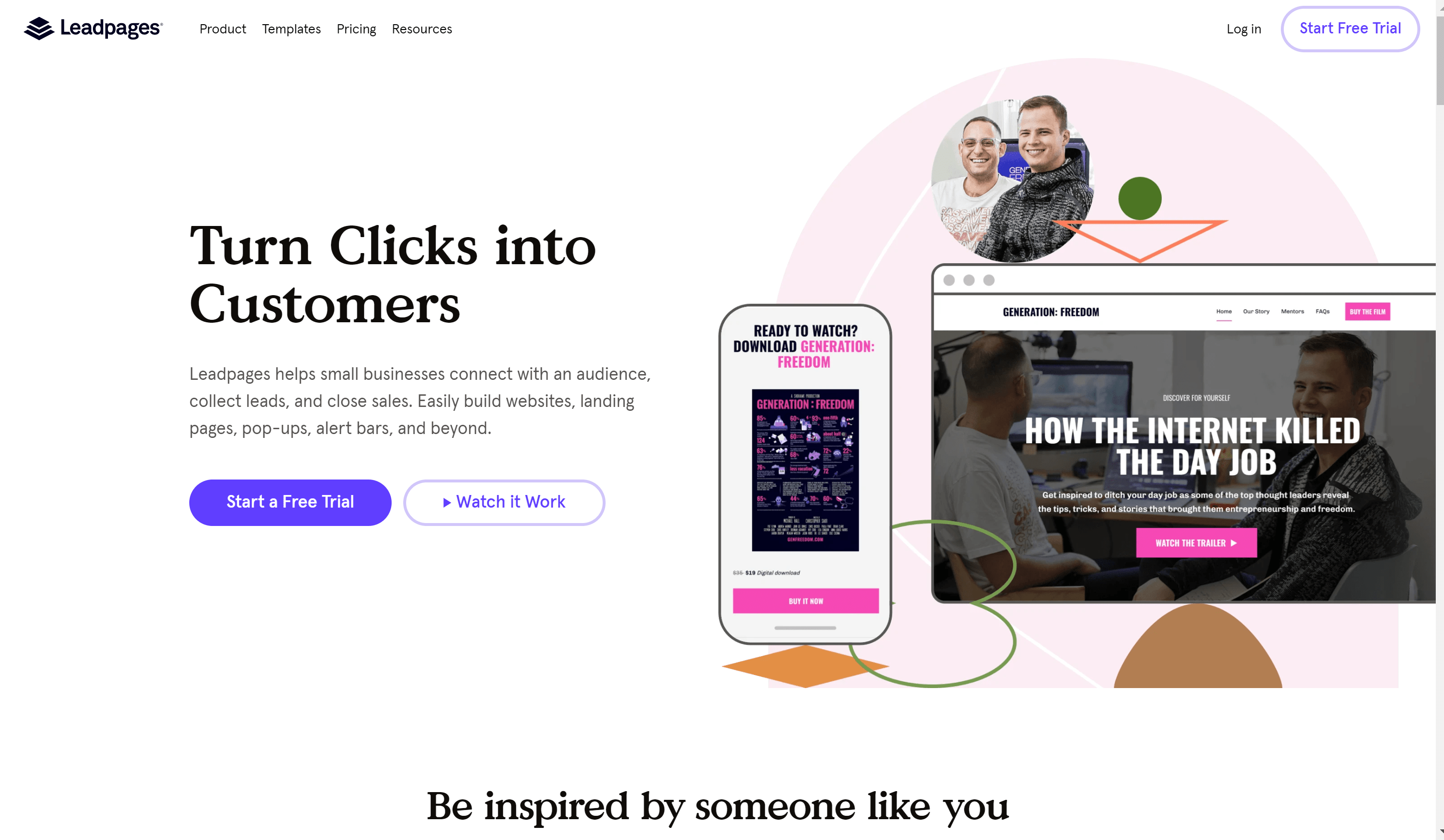
Nó có khoảng hai chục bố cục cùng với một chương trình máy tính tích hợp. Nó cũng tương thích với các nền tảng như InfusionSoft và MailChimp.
Vào tháng 2013 năm XNUMX, nó đã được bảo đảm $ 5 triệu từ Foundry Group và Arthur Ventures. Công ty đã giới thiệu một số cập nhật trong Tháng 2014 năm 2014, tháng XNUMX năm XNUMX, và tháng 2015.
Vào năm 2015, Leadpages đã giới thiệu trình tạo trang đích kéo và thả, thu hút được nguồn tài trợ bổ sung trị giá 27 triệu USD từ Foundry Group, Drive Capital và Arthur Ventures. Vào tháng 2015 năm XNUMX, Leadpages đã tổ chức hội nghị quảng cáo dành cho các doanh nghiệp nhỏ.
Sự hợp tác của công ty với Facebook đã được công bố vào tháng 2017 năm XNUMX, giới thiệu trình tạo quảng cáo Facebook. Đến nay đã có hơn 45,000 người dùng tích cực của nền tảng.
Định giá trang chính: Chi phí bao nhiêu?
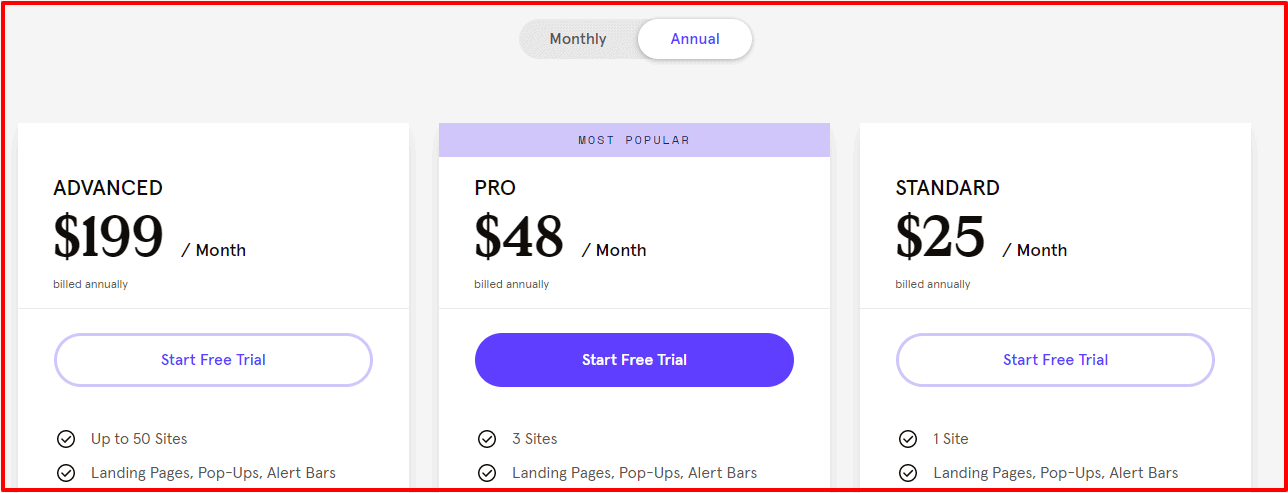
Một số chính sách giá rất hiệu quả đã được Leadpages triển khai. Khách hàng có thể thanh toán hàng tháng hoặc hàng năm. Giá chi tiết với tất cả các gói đăng ký được liệt kê dưới đây.
| Tiêu chuẩn | pro | Nâng cao | |
| Hàng tháng | $ 37 / tháng | $ 79 / tháng | $ 321 / tháng |
| Hàng năm | $ 25 / tháng | $ 48 / tháng | $ 199 / tháng |
| 2 năm | $ 17 / tháng | $ 42 / tháng | $ 159 / tháng |
Hàng tháng
- Đăng ký tiêu chuẩn- Những người chọn đăng ký tiêu chuẩn phải trả ít nhất $ 37 một tháng. Giá cả vừa phải và phải chăng so với dịch vụ. Đối với đăng ký tiêu chuẩn, bạn có thể tạo 1 trang web, cơ sở lưu trữ miễn phí, trang đích, Cửa sổ bật lên, lưu lượng truy cập không giới hạn và hơn thế nữa.
- Đăng ký chuyên nghiệp- Để cung cấp các dịch vụ của phiên bản chuyên nghiệp của Trang chính, người ta phải trả tiền $ 79 một tháng. Phiên bản này có những đặc quyền riêng và cung cấp nhiều dịch vụ. Theo đó, với đăng ký chuyên nghiệp, bạn sẽ nhận được các lợi ích tiêu chuẩn cùng với 3 trang web, thanh toán và bán hàng trực tuyến cũng như liên kết kích hoạt email.
- Đăng ký nâng cao- Cuối cùng, tất cả các tính năng của trang khách hàng tiềm năng có thể được trải nghiệm trong phiên bản nâng cao chỉ với $ 321 một tháng. Bạn có thể trải nghiệm tất cả các dịch vụ và tính năng một cách hợp lý trong một tháng.
Trong Năm
- Đăng ký tiêu chuẩn – Nó đi kèm với tất cả các tính năng tiêu chuẩn mà Trang chính cung cấp tại $ 25 hàng tháng. Nếu bạn hơi nghi ngờ nhưng vẫn quyết tâm thử dùng một công cụ xây dựng trang web thì đây là mức giá tốt nhất bạn có thể chọn.
- Đăng ký chuyên nghiệp – Đây là gói đăng ký phổ biến nhất trong số các khách hàng của Leadpage. Nó chỉ trống $ 48 hàng tháng từ túi của bạn và về cơ bản bạn sẽ đạt được điều tốt nhất cho doanh nghiệp của mình.
- Đăng ký nâng cao – Để đạt được những lợi ích lâu dài tốt nhất, bạn có thể chọn gói đăng ký nâng cao tại $ 199 một tháng. Về lâu dài, số tiền đầu tư được trích hoàn toàn thông qua lợi nhuận kinh doanh.
Được trả tiền hàng năm, Tiêu chuẩn trang chính có giá 37 USD mỗi tháng.
- Không giới hạn số trang, lưu lượng truy cập và khách hàng tiềm năng
- Cửa sổ bật lên không giới hạn
- Thanh cảnh báo không giới hạn
- Lưu trữ miễn phí
- Kết nối 1 tên miền
- Hơn 200 mẫu miễn phí (Đáp ứng thiết bị di động)
- Hơn 40 tích hợp tiêu chuẩn
- Trình tạo quảng cáo Facebook & Instagram
- Hỗ trợ kỹ thuật (qua Email)
- Huấn luyện nhóm hàng tuần
Leadpages Pro ($79/tháng, trả hàng năm)
- Tất cả các tính năng tiêu chuẩn
- Bán hàng và thanh toán trực tuyến
- Thử nghiệm phân chia A/B không giới hạn
- Liên kết kích hoạt email
- 10 chiến dịch văn bản đăng ký tham gia
- Giảm giá đặc biệt với các công ty đối tác
Trang chính nâng cao ($321/tháng, thanh toán hàng năm)
- Tất cả các tính năng Tiêu chuẩn và Chuyên nghiệp
- Tích hợp nâng cao
- 5 tài khoản phụ miễn phí
- 50 chiến dịch văn bản chọn tham gia bổ sung
- Cuộc gọi bắt đầu nhanh 1-1
- Leadpages Hội thảo ảo
Bản dùng thử miễn phí LeadPages (Bắt đầu với bản dùng thử miễn phí 14 ngày)
Dùng thử miễn phí là điều tất cả chúng ta đều yêu thích! Bạn có thể kiểm tra mọi thứ và xem liệu bạn có muốn trả tiền hàng tháng hay không. Với Chì, tùy chọn này được cung cấp trong 14 ngày, sau đó bạn sẽ bị tính phí hàng tháng hoặc hàng năm.
Vì vậy, điều đầu tiên cần làm sau khi đọc bài viết này là ít nhất hãy xem bản dùng thử miễn phí để bạn có thể biết mình đã bỏ lỡ bao nhiêu khi không trở thành một phần của nền tảng mới tuyệt vời này!
Cách tạo trang đích với trang chính
Hãy bắt đầu bên dưới!
Chọn một mẫu
Bạn sẽ cần bắt đầu với một mẫu để bắt đầu. Dưới đây là cách chọn phương án và bắt đầu xây dựng:
- Điều hướng đến Trang đích trong menu điều hướng và nhấp vào “Tạo trang đích mớiNút ở góc trên bên phải.
- Lọc theo loại trang, ngành, kiểu, màu sắc hoặc duyệt toàn bộ bộ sưu tập.
- Bấm vào "Bắt đầu xây dựngg” để bắt đầu hoặc “Xem trước” để xem xét các lựa chọn của bạn. Sau khi chọn mẫu, hãy đặt tên cho dự án của bạn.
- Khi bạn đã chọn được mẫu, hãy đặt tên cho trang của bạn, sau đó nhấp vào Tiếp tục.
Chỉnh sửa nội dung trang của bạn.
Mỗi mẫu đều có các phần được thiết kế sẵn chứa các tiện ích sẵn sàng sử dụng. Bạn có thể tùy chỉnh trang của mình bằng cách chỉnh sửa, sắp xếp lại, xóa hoặc thêm nội dung mới.
Với người xây dựng của họ, bạn không phải lo lắng về việc mất tiến trình của mình. Những sửa đổi của bạn sẽ được lưu tự động trong thời gian thực.
Trong trường hợp có bất kỳ lỗi nào, có sẵn nhiều tùy chọn hoàn tác. Hơn nữa, nếu bạn đã sở hữu trang web Trang chính, trang đích hoặc cửa sổ bật lên, bạn có thể dễ dàng sao chép và dán các phần vào trang đích mới của mình.
Ngoài ra, việc sử dụng các mẫu phần cho phép bạn tích hợp liền mạch một phần mới vào một trang mà không cần tạo từ đầu.
Chỉnh sửa tiện ích
Nhấp vào bất kỳ tiện ích nào để truy cập cài đặt của nó và chỉnh sửa nội dung của nó. Lưu ý rằng nhiều tiện ích, bao gồm cả nút, có thể chứa văn bản.
Mỗi widget cũng cung cấp nhiều tùy chọn tùy chỉnh và kiểu dáng khác nhau.
Các tùy chọn tùy chỉnh khác
Mỗi mẫu được chia thành nhiều phần, cột và hàng khác nhau mà bạn có thể thay đổi để tùy chỉnh thêm trang của mình.
Trình tạo kéo và thả trang chính.
Tôi muốn cung cấp cái nhìn tổng quan có cấu trúc về trình tạo kéo và thả Trang chính theo quan điểm của tôi:
- Giới thiệu về Trình chỉnh sửa trang chính: Khi bạn đi sâu vào trình chỉnh sửa Trang chính, bạn sẽ có cảm giác quen thuộc, đặc biệt nếu trước đây bạn đã sử dụng trình tạo trang WordPress.
- Giao diện người dùng:
- Ở bên phải màn hình, bạn sẽ được chào đón bằng bản xem trước trực tiếp trang của mình.
- Trong khi đó, thanh bên trái là trung tâm để bạn truy cập các công cụ và tính năng khác nhau.
- Tiện ích:
- Widget là các khối xây dựng cơ bản của trang của bạn.
- Những tiện ích này cho phép bạn thêm các yếu tố như biểu mẫu đăng ký tham gia hoặc nút vào trang của mình một cách dễ dàng.
- Bố trí trang:
- Tab Bố cục Trang là nơi bạn tạo bố cục lưới cơ bản của trang bằng cách sử dụng các hàng và cột.
- Kiểu trang:
- Trong tab Kiểu Trang, bạn có quyền tùy chỉnh phông chữ, hình nền, v.v. để phù hợp với sở thích thiết kế và thương hiệu của mình.
- Theo dõi trang:
- Phần Theo dõi Trang cho phép bạn định cấu hình các cài đặt SEO cơ bản, chẳng hạn như tiêu đề meta.
- Nó cũng tạo điều kiện tích hợp các mã theo dõi và phân tích, chẳng hạn như Facebook Pixel và Google Analytics.
- Cài đặt cụ thể cho từng widget:
- Mỗi tiện ích bạn sử dụng đều có các cài đặt riêng mà bạn có thể truy cập và định cấu hình.
- Giao diện thân thiện với người dùng:
- Mặc dù không ở dạng tự do như trình tạo Instapage, nhưng trình chỉnh sửa Trang chính rất linh hoạt.
- Ví dụ: di chuyển một phần tử cũng đơn giản như kéo nó đến vị trí mới.
- Bạn cũng có thể sử dụng tính năng kéo và thả để điều chỉnh độ rộng cột một cách dễ dàng.
- Không cần mã hóa:
- Một tính năng quan trọng của trình chỉnh sửa Trang chính là nó hoàn toàn không có mã.
- Ngay cả khi bạn không có kinh nghiệm viết mã, bạn vẫn có thể tạo các trang đích hiệu quả và hấp dẫn về mặt hình ảnh một cách dễ dàng.
Tóm lại, trình tạo kéo và thả của Trang chính cung cấp giao diện thân thiện với người dùng với các công cụ cần thiết để thiết kế và tùy chỉnh trang web của bạn. Đó là một lựa chọn tuyệt vời, đặc biệt nếu bạn muốn tạo trang đích chuyên nghiệp mà không cần kỹ năng viết mã.
Thiết lập biểu mẫu
Để thu thập các lượt chọn tham gia trên trang của bạn, điều cần thiết là phải có ít nhất một tiện ích biểu mẫu. Thông thường, các mẫu đi kèm với biểu mẫu chọn tham gia mặc định, thường được tìm thấy trong cửa sổ bật lên trên trang. Dưới đây là hướng dẫn về cách định vị và tùy chỉnh biểu mẫu trang của bạn:
Cài đặt biểu mẫu
Bước 1: Tìm kiếm lời kêu gọi hành động, thường được biểu thị bằng một nút. Lưu ý rằng nhiều mẫu có nhiều lời kêu gọi hành động.
Bước 2: Di chuột qua lời kêu gọi hành động và chọn Chỉnh sửa cửa sổ bật lên (hoặc nhấp vào nút kêu gọi hành động rồi nhấp vào biểu tượng liên kết).
Bước 3: Sau khi mở cửa sổ bật lên, hãy di chuột qua biểu mẫu và chọn Chỉnh sửa tích hợp (hoặc nhấp vào bất kỳ phần nào của biểu mẫu để truy cập cài đặt của nó).
Bước 4: Điều hướng qua ba tab: TÍCH HỢP, LĨNH VỰCvà HÀNH ĐỘNG, để sửa đổi cài đặt biểu mẫu của bạn. Khi bạn đã hoàn tất, hãy nhấp vào Lưu & Đóng.
Gắn nam châm chì
Bạn có thể khuyến khích khách truy cập đăng ký trang của mình bằng cách cung cấp nam châm dẫn đầu.
Cài đặt trang Cảm ơn
Theo quy trình tiêu chuẩn, những cá nhân hoàn thành biểu mẫu trên trang đích của bạn sẽ được chuyển hướng đến trang cảm ơn tiêu chuẩn. Tôi khuyên bạn nên tạo một trang cảm ơn được cá nhân hóa để nâng cao trải nghiệm cho những người tương tác với trang đăng ký tham gia của bạn.
Xuất bản trang của bạn
Nhấn vào Xem trước trước khi xuất bản trang của bạn để xem trang đó hoạt động—thậm chí bạn có thể kiểm tra xem trang đó có ổn trên thiết bị di động hay không.

Khi bạn hoàn tất, hãy nhấp vào Xuất bản để công khai! Mỗi trang bạn xuất bản sẽ có URL trong Miền trang chính của bạn (do chúng tôi lưu trữ). Cách đơn giản nhất để phân phối trang của bạn là sử dụng URL đó, nhưng bạn cũng có thể xuất bản nó lên máy chủ hoặc trang web WordPress của riêng bạn.
Kiểm tra trang của bạn
Tôi thường khuyên bạn nên chạy thử nghiệm trước khi xuất bản trang của mình ra công chúng. Hãy xem video bên dưới để biết cách kiểm tra trang của bạn đúng cách.
Tạo Chiến dịch hoặc Kênh
Xuất bản nội dung trang chính trên trang web WordPress
Bạn đã sẵn sàng bắt đầu hành trình tạo, xuất bản và tối ưu hóa trang đích liền mạch trong miền WordPress của mình chưa? Hãy để chúng tôi hướng dẫn bạn khám phá thế giới hấp dẫn của việc tích hợp Trang chính với trang web WordPress của bạn. 🌟✨
- Trang bình thường:
- Tạo các trang thông thường không giới hạn, mỗi trang có một URL duy nhất để nhắm mục tiêu chính xác.
- Chia sẻ các dịch vụ của bạn một cách dễ dàng thông qua các chiến dịch truyền thông xã hội, quảng cáo hoặc email.
- Khai thác tiềm năng của các URL xếp lớp, giống như bản đồ kho báu ẩn dẫn đến điểm đến mong muốn của bạn.
- Trang chủ:
- Chuyển đổi trang chủ mặc định của trang web của bạn bằng trang đích hấp dẫn mà bạn chọn.
- Tạo ấn tượng đầu tiên đáng nhớ cho mỗi du khách bước vào vương quốc huyền diệu của bạn.
- Cổng chào:
- Thu hút những khách truy cập lần đầu bằng Cổng chào mừng quyến rũ, đảm bảo phần giới thiệu kỳ diệu về trang web của bạn.
- Khai thác sức mạnh của các URL có thể tùy chỉnh để hướng dẫn ngay cả những vị khách quay lại tìm đến những bùa mê mới.
- 404 Trang:
- Biến lỗi thành cơ hội bằng cách tạo trang 404 hấp dẫn.
- Biến những kẻ lang thang bất mãn thành những nhà thám hiểm háo hức với những lời đề nghị hấp dẫn.
Nghi thức xuất bản Chuẩn bị tiết lộ những kỳ quan do bạn tạo ra với thế giới bằng các bước đơn giản sau:
- Bấm vào con đường huyền bí của Trang chính > Thêm mới trong Bảng điều khiển WordPress của bạn.
- Chọn loại trang phù hợp với mục đích của bạn và chọn trang đích được thiết kế của bạn.
- Đi sâu vào tùy chỉnh, chọn sên URL và quyết định xem có nên sử dụng tính năng kỳ diệu của bộ nhớ đệm hay không.
- Với một cú nhấp chuột đắc thắng, hãy biến tác phẩm của bạn trở nên sống động bằng cách nhấn Xuất bản.
Tạo bản cập nhật dễ dàng Chứng kiến sự liên tục của các bản cập nhật khi trang đích của bạn phát triển:
- Điều kỳ diệu nằm trong chính Trang chính – mọi thay đổi bạn thực hiện sẽ lan truyền khắp trang web WordPress của bạn theo thời gian thực.
- Hãy cẩn thận với các bộ nhớ đệm và plugin bảo mật vì chúng có thể gây ra sự chậm trễ nhỏ cho buổi khiêu vũ. Nếu những cái bóng như vậy xuất hiện, hãy tìm cách xua tan chúng bằng cách vô hiệu hóa những thủ phạm tiềm ẩn.
Thuần hóa hiện trạng Nắm vững nghệ thuật trạng thái trang và sử dụng chúng để làm lợi thế cho bạn:
- Điều hướng đến cổng thông tin của Trang chính trong Bảng điều khiển WordPress của bạn.
- Chuyển đổi các hộp kiểm bên cạnh các trang bạn muốn thêm các bản cập nhật một cách trang nhã.
- Thực hiện một điệu nhảy tao nhã với Hành động số lượng lớn menu, chọn “Chỉnh sửa” và ra lệnh thay đổi.
- Giải phóng sức mạnh để thay đổi trạng thái của các trang đã chọn, từ đó tạo ra trải nghiệm cho khán giả của bạn.
Lời tạm biệt với các trang Khi đến lúc chia tay, hãy bước đi trên con đường xóa bỏ một cách duyên dáng:
- Liên doanh đến khu bảo tồn Trang chính trong bảng điều khiển WordPress của bạn.
- Chọn những trang dành cho cõi bị lãng quên.
- Nhờ sự trợ giúp của trình đơn thả xuống “Hành động hàng loạt”, hãy chuyển chúng đến vòng tay nuôi dưỡng của Thùng rác.
- Để kết thúc cuối cùng, hành trình đến Thùng rác tab, nơi bạn có thể chọn xóa vĩnh viễn hoặc giải phóng chúng.
Giờ đây, được trang bị kiến thức này, bạn đã sẵn sàng điều hướng thế giới quản lý trang đích phức tạp trong WordPress như một phù thủy thực thụ! 🧙♂️🔮
Xây dựng toàn bộ trang web với các trang chính
Khi tôi bắt đầu xem xét Trang chính lần đầu tiên, nó chủ yếu được sử dụng để tạo trang đích. Đây là những trang bạn nhìn thấy khi nhấp vào quảng cáo hoặc liên kết.
Tuy nhiên, vào đầu năm 2019, Leadpages đã làm được một điều đáng chú ý. Họ có thể tạo toàn bộ trang web bằng cùng một công cụ, không chỉ trang đích. Điều này có thể so sánh với cách Squarespace và Wix cho phép người dùng tạo trang web.
Tương tự như những gì tôi đã làm với trang đích nhưng có thêm tùy chọn. Tôi quản lý các khía cạnh của toàn bộ trang web, chẳng hạn như các menu hỗ trợ điều hướng.
Để bắt đầu, tôi có thể chọn từ các mẫu trang web có sẵn. Nó tương tự như việc bắt đầu với một thiết kế cơ bản và sau đó tùy chỉnh nó bằng cách thay đổi các yếu tố như màu sắc và hình ảnh.
Khía cạnh tốt nhất là tôi vẫn có thể sử dụng tất cả các tính năng thú vị mà Trang chính có để giúp trang web hoạt động tốt hơn. Cứ như thể tôi có một kho công cụ mạnh mẽ để tạo ra các trang web mà mọi người sẽ thích truy cập và sử dụng.
Trang chính làm gì? Xem nhanh tính năng chi tiết
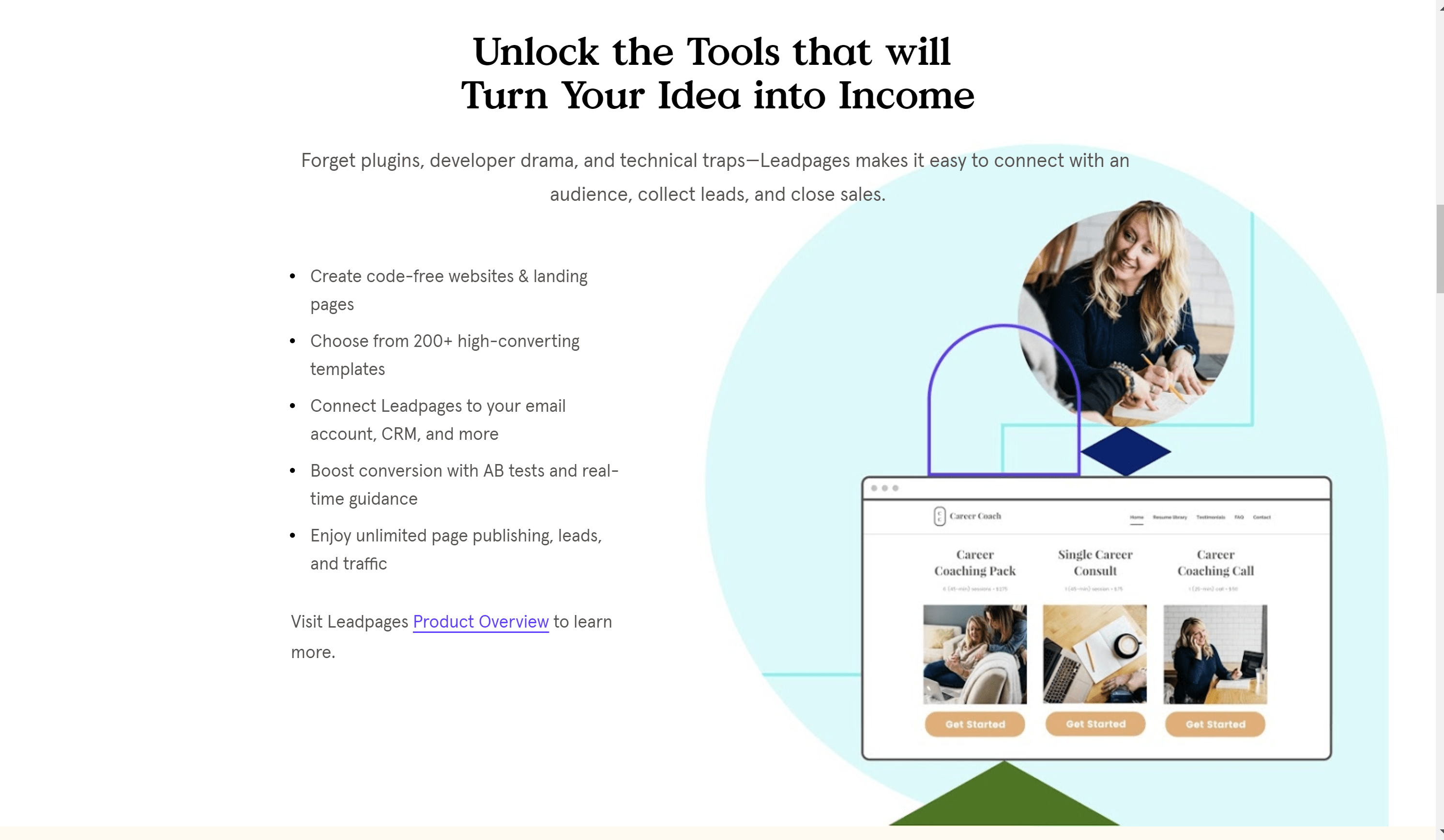
1. Hiện diện trực tuyến:
Điều cần thiết là phải có sự hiện diện trực tuyến vào năm 2020, đặc biệt là trong xu hướng văn hóa ở nhà. Bất kể doanh nghiệp của bạn là gì, điều cần thiết là thiết lập sự hiện diện trên web hấp dẫn để thu hút sự chú ý và mở rộng cơ sở khách hàng của bạn.
Với Trang chính, bạn không cần phải mất nhiều ngày tìm kiếm các nhà thiết kế web để tạo các trang đích và trang web hấp dẫn.
Trang chính cho phép dễ dàng tạo trang đích và trang web để thu hút và chuyển đổi khách hàng tiềm năng. Giao diện của nó thân thiện với người dùng, ngay cả đối với người mới bắt đầu.
Đây là một giai đoạn không có mã gần đây đã được cải tiến thành một giai đoạn có sẵn trình tạo kéo và thả, điều này giúp bạn giảm bớt phần lớn công việc thủ công. Bạn sẽ xuất bản các trang web chứng tỏ sự thành thạo và hấp dẫn.
2. Dẫn đầu về chất lượng:
Trang chính được thiết kế để tối ưu hóa chuyển đổi, đảm bảo rằng tất cả nội dung được tối ưu hóa để chuyển đổi lưu lượng truy cập thành khách hàng tiềm năng và khách hàng trên trang đích.
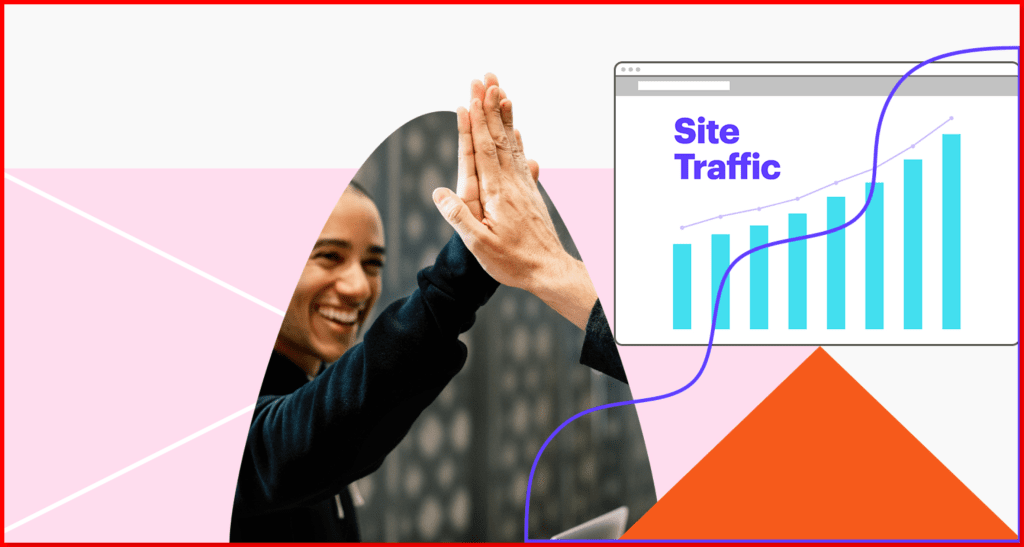
Trang chính kết hợp cửa sổ bật lên, thanh cảnh báo và thử nghiệm AB vào tất cả các trang bạn tạo bằng nền tảng của họ.
Hiện tại, bạn có thể phát triển danh sách người đăng ký email của mình bằng cách thúc đẩy các lựa chọn tham gia như sách điện tử hoặc bản tin và đảm bảo phân phối nội dung tự động.
Trang đích tùy chỉnh đảm bảo sản phẩm của bạn tiếp cận được những cá nhân quan tâm, cho phép bạn phục vụ các nhóm tập trung và nhu cầu của họ.
3. Phát triển tối ưu:
Với bản nâng cấp năm 2019 của Leadpages, việc xây dựng một trang web với Leadpage là điều công bằng và đơn giản.
Bằng cách trả tiền cho gói cao cấp, bạn có quyền truy cập vào một thế giới tự do thiết kế hiện đại. Tất nhiên, bạn luôn có thể chọn bắt đầu với tùy chọn miễn phí.
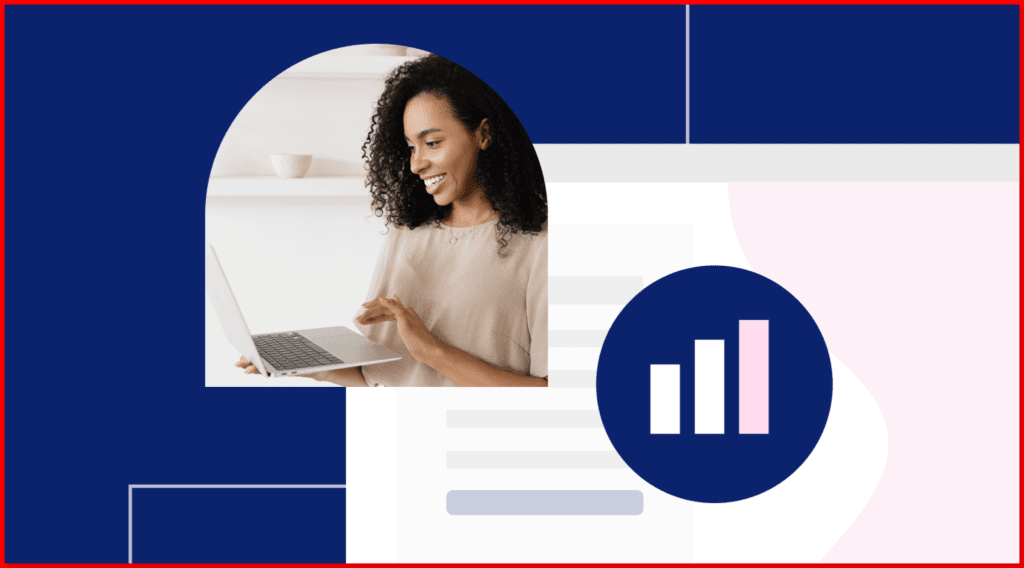
Nó cung cấp các tùy chọn để tích hợp tiếp thị qua email vào trang của bạn. Bạn thậm chí có thể kết hợp trang đích được lưu trữ trên Trang chính dưới tên miền của mình. Với những công cụ này và khả năng theo dõi hiệu suất trang của bạn trong thời gian thực thông qua thử nghiệm phân tách hiệu quả, doanh nghiệp của bạn sẽ tăng trưởng nhanh chóng.
5. Công cụ báo cáo thử nghiệm phân chia trang chính
Để đạt được tỷ lệ chuyển đổi tốt hơn, Trang chính cho phép bạn tiến hành thử nghiệm phân tách không giới hạn trên các trang của mình, cho phép bạn tinh chỉnh chúng để có hiệu suất tối ưu.
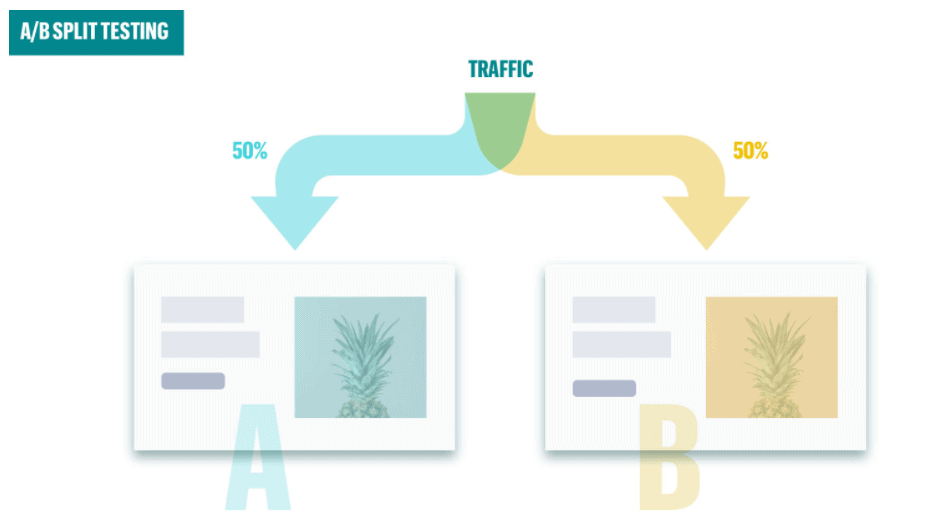
Nếu không chắc chắn về vị trí tốt nhất cho hộp kêu gọi hành động để tối đa hóa hiệu quả, bạn có thể chạy thử nghiệm phân tách trên các trang của mình để so sánh chúng với các thiết kế khác trên trang web của mình.
Điều này giúp dự đoán tỷ lệ chuyển đổi, hiệu suất và mức độ tối ưu hóa. Khá tuyệt phải không? Mọi sự không chắc chắn về các chi tiết nhỏ như bố cục hoặc phông chữ đều có thể được giải quyết bằng cách tiến hành thử nghiệm A/B bất cứ khi nào bạn muốn.
6. Cửa sổ bật lên
Rất có thể bạn đã từng gặp cửa sổ bật lên Trang chính (Hộp khách hàng tiềm năng) trước đây. Họ ở khắp mọi nơi. Hộp chì là cửa sổ bật lên gọn gàng và có giao diện chuyên nghiệp, hỗ trợ bạn nhanh chóng thu thập thêm khách hàng tiềm năng.
Với Trang chính, việc tạo Hộp khách hàng tiềm năng có khả năng chuyển đổi cao chỉ mất vài phút và đi kèm với cài đặt tự động để kích hoạt Hộp khách hàng tiềm năng khi mức độ quan tâm của khách truy cập đạt đến mức cao nhất.
Có, khi khách truy cập bày tỏ sự quan tâm đến trang đích của bạn, bạn có thể đưa ra cho họ lời đề nghị hấp dẫn. Trang chính cung cấp trình chỉnh sửa kéo và thả thân thiện với người dùng để tạo Hộp khách hàng tiềm năng chỉ trong vài phút. Hơn nữa, bạn có thể tích hợp liền mạch nhà cung cấp dịch vụ email của mình để những người đăng ký mới nhanh chóng được thêm vào danh sách email ưa thích của bạn khi đăng ký.
7. Liên kết khách hàng tiềm năng
Liên kết chính, còn được gọi là “liên kết kích hoạt email”, là một tính năng tiện lợi giúp đơn giản hóa việc đăng ký tham gia các chương trình khuyến mãi, chẳng hạn như hội thảo trên web, chỉ bằng một cú nhấp chuột.
Giả sử bạn đang tổ chức một hội thảo trực tuyến, “Nắm vững nghệ thuật chế biến bánh Tacos Caviar”. Thông thường, bạn sẽ gửi email đến toàn bộ danh sách email của mình có chứa nút đăng ký, khi được nhấp vào, nút này sẽ đưa người đọc đến trang đích dành riêng cho hội thảo trên web đó (có thể được tạo bằng Trang chính).
Để đăng ký hội thảo trên web, họ cần nhấp vào liên kết và cung cấp thêm thông tin cá nhân trên trang đích. Không còn nữa…
Với Leadlinks, bạn hoặc một trong các đơn vị liên kết của bạn sẽ đưa liên kết đó trực tiếp vào email. Khi khách hàng tiềm năng nhấp vào nó, họ sẽ được đăng ký ngay lập tức. Không cần thực hiện thêm bước nào nữa. Một cú nhấp chuột đơn giản vào liên kết sẽ tự động hoàn tất đăng ký của họ.
8. Tạo công cụ chuyển đổi
Bạn có thể sử dụng trình tạo trang để xây dựng trang đích, nhưng Trang chính cũng cho phép bạn phát triển các công cụ mà công ty gọi là công cụ chuyển đổi.
Các thành phần này, chẳng hạn như cửa sổ bật lên, thanh cảnh báo, thông báo chọn tham gia và liên kết kích hoạt, có thể được thêm vào trang web của bạn để tạo khách hàng tiềm năng hoặc gợi ra một hành động nhất định từ khách truy cập.
Trang chính là trình tạo biểu mẫu chọn tham gia email mạnh mẽ vì các kỹ thuật chuyển đổi này có thể được tích hợp vào trang web WordPress hiện tại của bạn.
9. Xem trước trên thiết bị di động
Mọi chủ sở hữu trang web phải đảm bảo các trang của họ có thể được xem trên thiết bị di động. Nếu bạn không khắc phục điều này, khách truy cập sử dụng thiết bị di động sẽ không có thời gian đọc tốt nhất.
LeadPages cho phép bạn xem bản xem trước của bất kỳ trang nào bạn tạo trên màn hình thiết bị di động nhưng nó không thể thay đổi trang của bạn khi bạn xem. Ví dụ: bạn không thể thay đổi bố cục và tiện ích trên phiên bản di động nhưng không thể thay đổi trên phiên bản PC.
Đây là vấn đề đối với những người điều hành các trang web có nhiều khách truy cập trên thiết bị di động. Làm cách nào bạn có thể tạo ra trải nghiệm người dùng tốt nhất nếu bạn không thể thay đổi phiên bản di động?
10. Khám phá sự kỳ diệu của Công cụ tối ưu hóa LEADMETER! 🌟🔍
Nhờ công nghệ Leadmeter tiên tiến của họ, bạn có thể dễ dàng đánh giá nội dung trang của mình và nhận được thông tin chi tiết tức thì về tiềm năng chuyển đổi của trang đó.
Cho dù bạn đang xây dựng một trang mới từ đầu hay tối ưu hóa một trang đã tồn tại, Leadmeter sẽ nhanh chóng chia nhỏ tất cả các yếu tố quan trọng có thể ảnh hưởng đến tỷ lệ chuyển đổi của nó, bao gồm:
- Bố cục và nội dung trang
- Kêu gọi hành động (CTA)
- Phương pháp thu thập chì
11. Tùy chọn tích hợp trang chính
Những điều kỳ diệu bạn tạo ra với Trang chính, chẳng hạn như trang đích quyến rũ, trang web lôi cuốn và công cụ tăng cường chuyển đổi, có thể dễ dàng tích hợp với hơn 40 dịch vụ và công cụ khác nhau. Khám phá các tùy chọn tích hợp khác nhau trên trang web Trang chính, được sắp xếp thành các danh mục hấp dẫn như Phân tích.
- phân tích: Giải phóng sức mạnh của sự hiểu biết sâu sắc với những người kiên định như Google Analytics.
- CRM: Tạo dựng kết nối với những người khổng lồ như Salesforce, nâng cao hành trình quan hệ khách hàng của bạn.
- Quảng cáo kỹ thuật số: Khiêu vũ giữa các vì sao với những viên ngọc tích hợp như Facebook và Google Ads.
- Thương mại điện tử: Bắt tay vào hành trình của một thương gia với những ứng dụng như Shopify, mở ra lĩnh vực thương mại trực tuyến.
- Email Marketing: Khai thác luồng gió giao tiếp với các đồng minh nổi tiếng như AWeber.
- Trò chuyện trực tuyến: Tham gia vào các cuộc trò chuyện trong thời gian thực với sức mạnh thần bí của Drift.
- Tiếp thị Tự động hóa: Bước vào thế giới phối hợp liền mạch cùng với bàn tay hướng dẫn của HubSpot.
- Thanh toán: Mở khóa kho báu bằng PayPal, mở đường cho các giao dịch dễ dàng.
- Lập kế hoạch: Chế ngự dòng thời gian với các đồng minh như Calendly, đảm bảo các cuộc giao chiến hài hòa.
- Mạng xã hội: Tham gia vũ điệu của khả năng hiển thị với sự kỳ diệu của việc tích hợp Facebook.
- Video: Bắt tay vào hành trình trực quan với YouTube, chia sẻ những câu chuyện hấp dẫn.
- Webinar: Tiết lộ trí tuệ cho những khán giả háo hức với sức mạnh của GoToWebinar.
- Website: Điều chỉnh lực lượng của bạn với WordPress, đưa các sáng tạo của bạn vào kết cấu của web.
- hỗn hợp: Khám phá vương quốc bí ẩn của các tích hợp khác, nơi những điều bất ngờ đang chờ đợi.
Lời chứng thực của khách hàng LeadPages: Đánh giá của LeadPages bởi người dùng
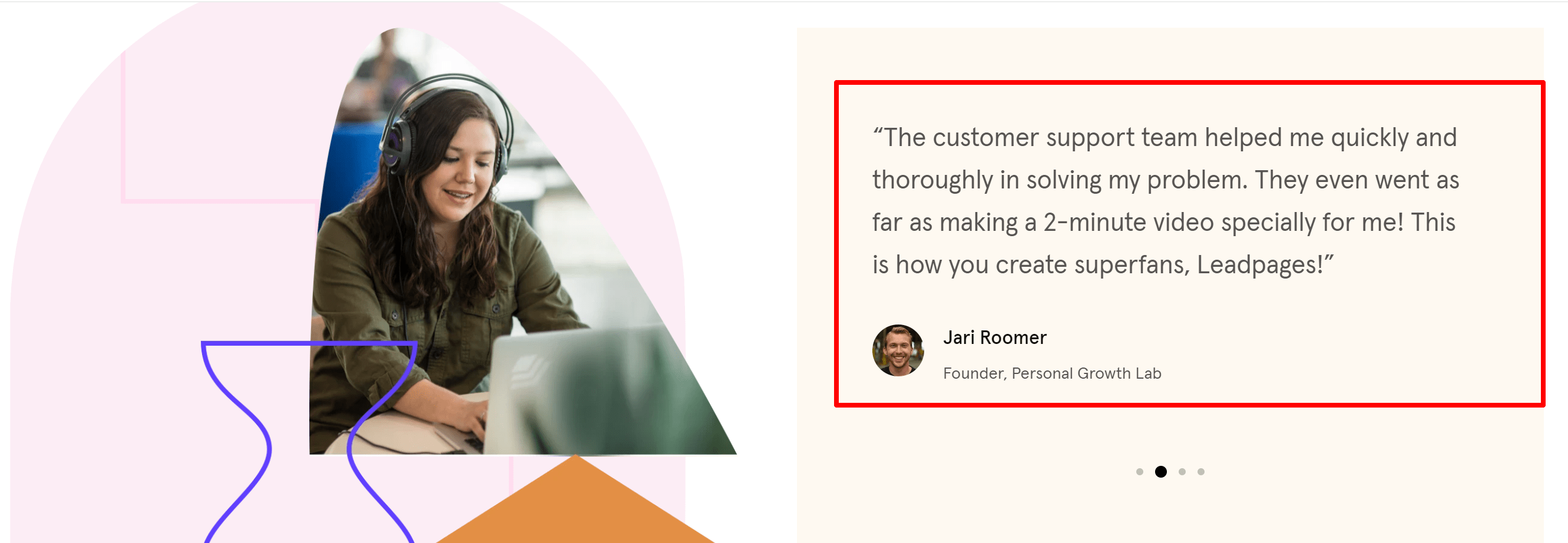
Ưu và nhược điểm của trang chính:
Ưu-
- Đối với những người mới tham gia, tùy chọn kéo và thả là một trình chỉnh sửa thân thiện với người dùng.
- Thanh cảnh báo mới cho phép bạn đính kèm “thông báo” định dạng phong cách và CTA cho trang web của bạn.
- Tôi đảm bảo với bạn rằng bạn nhận được hơn 200 mẫu miễn phí được thiết kế đẹp mắt! Nhưng điều tốt là bạn sẽ nhận được nhiều mẫu hơn nếu bạn trả tiền cho chúng.
- Ồ, một phần khác đã được cài đặt gần đây cung cấp cho bạn các thành phần để phát triển các trang web được tối ưu hóa chuyển đổi chỉ trong vài cú nhấp chuột!
- Phần thú vị nhất là tạo thử nghiệm A/B.
- Có thêm chức năng.
- Toàn bộ hệ thống phân tích tích hợp.
- Một cụm vật dụng tuyệt vời.
Nhược điểm
- Hầu hết các tính năng không được bao gồm trong mức giá cả phải chăng.
- Như bạn hẳn đã nghe, nhược điểm duy nhất ở đây là mức giá khiến mọi người phải mở rộng tầm mắt, đặc biệt là người dùng bình thường.
Đánh giá của người dùng trang chính:

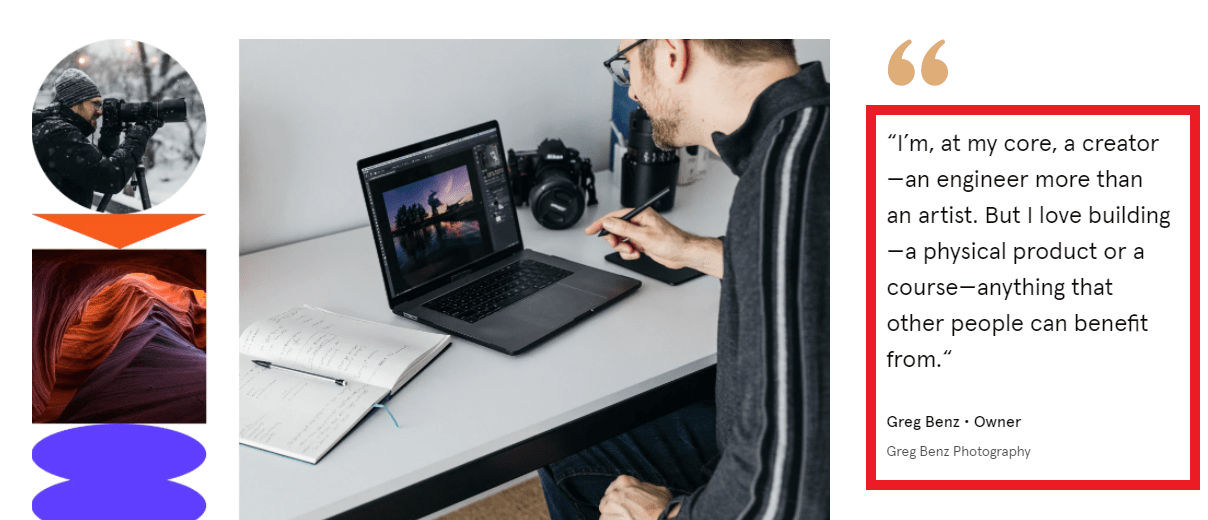
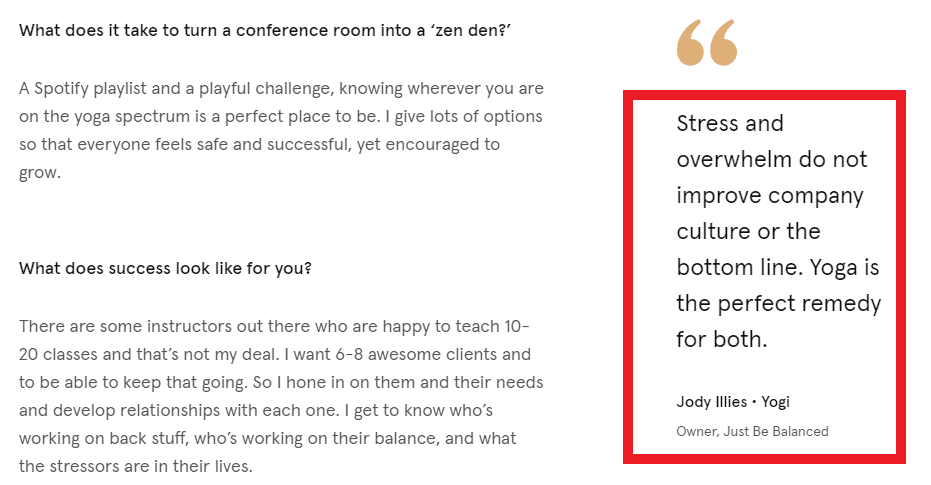
Đánh giá của khách hàng LeadPages trên Facebook:
LeadPages Đánh giá của khách hàng trên Twitter
Điều gì sẽ xảy ra nếu chúng tôi nói với bạn rằng bạn có thể chuyển đổi SEO trang web của mình chỉ bằng 10 bước đơn giản? Tin tốt là bạn hoàn toàn có thể. 🌟
Đăng ký cho chúng tôi #SEO danh sách kiểm tra và tìm hiểu cách loại bỏ những gì hiệu quả (và những gì không hiệu quả) với 10 điều cần thiết hàng đầu của chúng tôi #mẹo SEO. ⬇ https://t.co/tItVokR3GP
- Leadpages® (@Leadpages) 15 Tháng Tư, 2021
LeadPages Đánh giá của khách hàng trên LinkedIn
LeadPages Đánh giá của khách hàng trên Youtube
Câu hỏi thường gặp liên quan đến đánh giá trang chính
✅ Trang chính có giá bao nhiêu?
LeadPages cung cấp bản dùng thử miễn phí nhưng không cung cấp phiên bản miễn phí. Gói thấp nhất của họ bắt đầu ở mức $25/tháng.
🎉 Tôi có cần Trang chính không?
Bạn nên sử dụng LeadPages nếu bạn có doanh nghiệp vừa và muốn phát triển danh sách email của mình nhanh hơn cũng như chuyển đổi khách hàng tiềm năng thành khách hàng. Ngoài ra, nó sẽ tiết kiệm thời gian bạn dành cho việc xây dựng trang bằng mã hóa.
💼 Khi nào tôi nên bắt đầu sử dụng trang chính cho doanh nghiệp của mình?
Trang đích Điểm đến giúp việc thúc giục trực tuyến trở nên nhanh chóng và đơn giản cũng như với các trang đích và công cụ chuyển đổi của họ, việc phát triển hoạt động thương mại của bạn thật đơn giản và trực tiếp.
Mẹo số một của bạn để tạo nam châm dẫn đầu hiệu quả là gì?
Chúng tôi đã thực hiện rất nhiều thử nghiệm và nhận thấy rằng danh sách các công cụ đơn giản chỉ dài một trang là thỏi nam châm thu hút khách hàng tiềm năng tốt nhất mà chúng tôi từng cho đi. Đó chỉ là một bản PDF đẹp mắt với danh sách một số công cụ tiếp thị mà họ đã sử dụng. Nó thu hút nhiều người đăng ký hơn là khóa học video, sách điện tử miễn phí và cuộc gọi huấn luyện kéo dài một giờ.
👉 Mục đích của Leadpage là gì?
Các trang chính có thể được coi là nước nuôi cây đang phát triển. Cũng giống như nước giúp cây phát triển và trưởng thành cho những bông hoa, Trang chính cung cấp các phương pháp để bạn phát triển doanh nghiệp của mình bằng nhiều thứ khác nhau như thu thập khách hàng tiềm năng, kết nối với khán giả, v.v. Ngoài ra, nó còn cung cấp những thứ dễ dàng- để xây dựng trang web, cửa sổ bật lên, trang đích, thanh cảnh báo, v.v.
🔥 Tôi nhận được gì khi dùng thử miễn phí?
Bạn có quyền truy cập vào tất cả các công cụ được liên kết với gói Trang chính sẽ giúp bạn phát triển kinh doanh thành công. Điều đó kết hợp sự phân phối vô tận, hoạt động vô tận và khách hàng tiềm năng—vì vậy hãy tiếp tục hết tốc lực trong 14 ngày miễn phí của bạn!
Bản án đánh giá trang chính năm 2024 | Trình tạo trang đích này có đáng không?
Trải nghiệm của tôi với Trang chính rất tích cực. Giao diện thân thiện với người dùng và các mẫu đa dạng cho phép tôi tạo các trang đích tùy chỉnh một cách dễ dàng.
Tích hợp với các công cụ tiếp thị đã nâng cao khả năng tạo khách hàng tiềm năng, trong khi phân tích cung cấp thông tin chi tiết để tối ưu hóa. Mặc dù có những trục trặc nhỏ, nhưng bộ phận hỗ trợ khách hàng đáp ứng nhanh chóng đã giải quyết được vấn đề.
Các trang chính tỏ ra có giá trị trong việc thúc đẩy các nỗ lực tiếp thị trực tuyến.

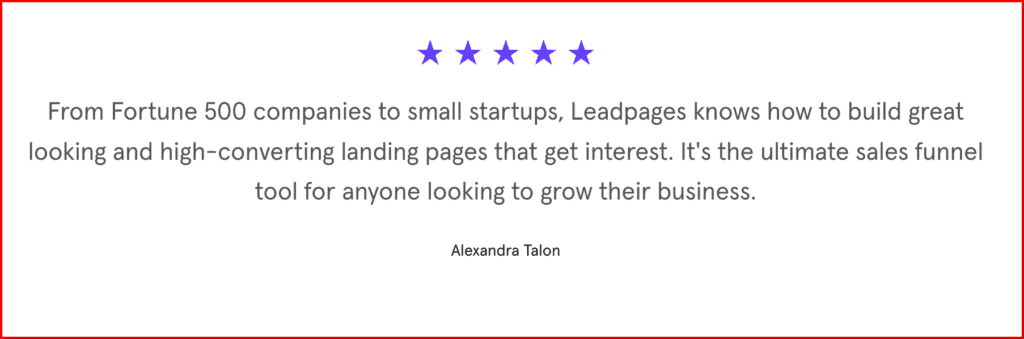
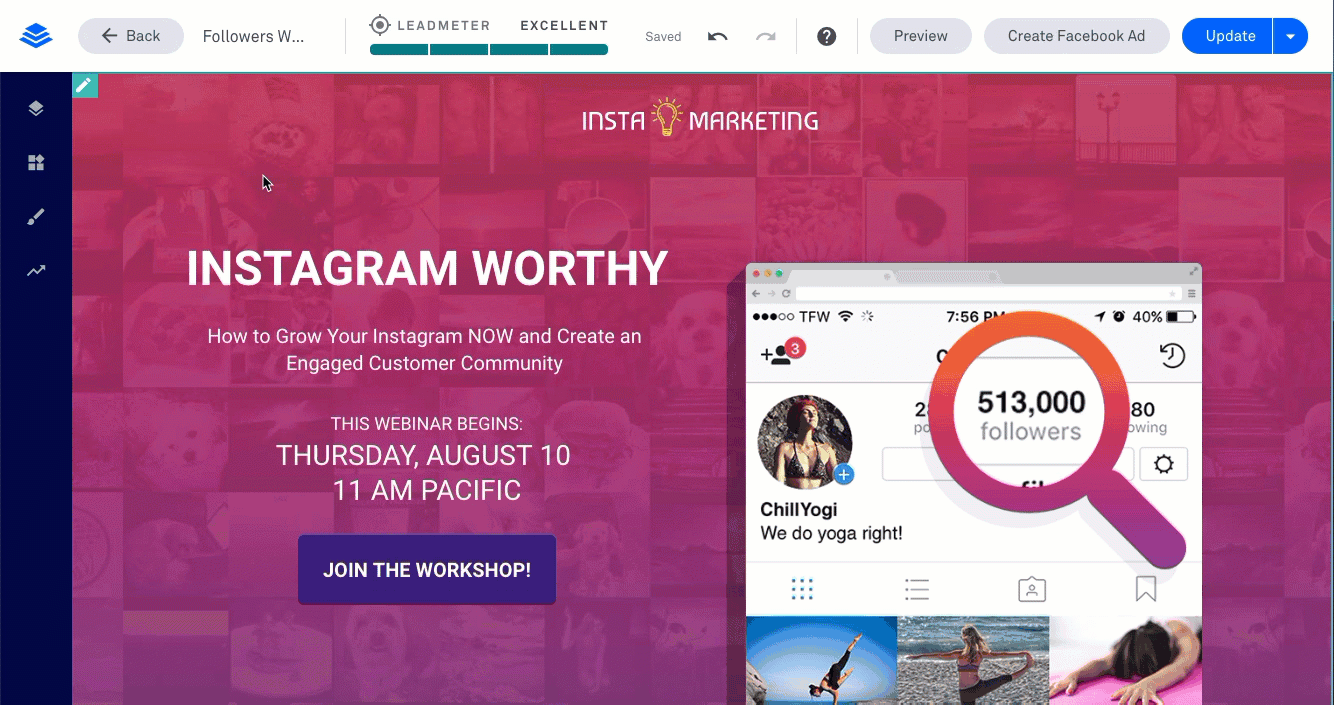
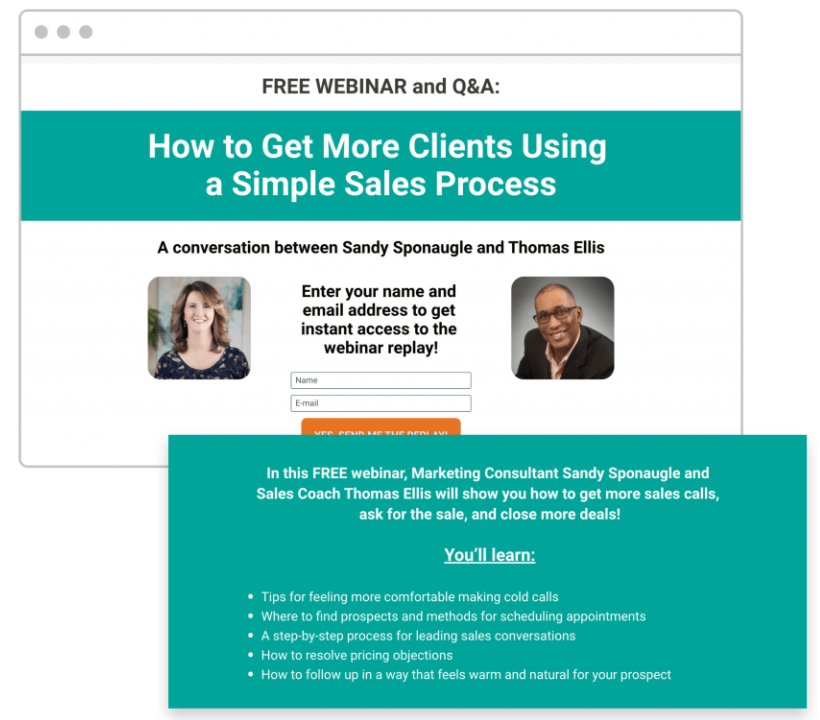
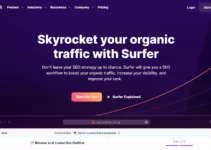
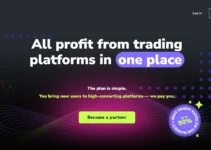
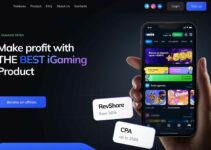

Nếu bạn muốn kiểm soát nhiều hơn đối với khách hàng của mình, trang đích của Trang chính là công cụ tốt nhất dành cho bạn. Tôi thấy nó cực kỳ dễ sử dụng và dịch vụ khách hàng thậm chí còn tốt hơn! Ngoài ra, họ còn cung cấp bản dùng thử miễn phí 14 ngày, điều này thật điên rồ vì không có nhiều dịch vụ trang web làm được điều đó…vì vậy, trong 14 ngày, một cá nhân sẽ biết rằng nó có hữu ích cho họ hay không và sau đó quyết định có nên tiếp tục với điều này hay không!
Nếu tôi phải viết về Một số lợi ích thì tôi sẽ nói rằng Bạn có thể thêm văn bản và hình ảnh để tạo trang đích được tùy chỉnh hoàn toàn nhằm thu hút sự chú ý của khách hàng, chuyển đổi nhiều doanh số hơn bao giờ hết và giúp bạn đánh bại đối thủ cạnh tranh với tỷ lệ chuyển đổi vượt trội… .và đây là điều mà bất cứ ai đang điều hành bất kỳ trang nào cũng mong muốn.
Với tư cách là một người dùng cũ của Trang chính, tôi sẽ nói rằng nó giúp bạn thực hiện rất nhiều việc dễ dàng. Đó là một điểm dừng duy nhất cho hoạt động tiếp thị qua email, trang đích và hơn thế nữa. Có một số vấn đề bạn có thể gặp phải với dịch vụ mà nhân viên hữu ích không thể giải quyết ngay qua điện thoại.
Những người đứng sau Trang chính sẽ trả lời bất kỳ câu hỏi nào chỉ bằng một cuộc gọi!
Tôi đã đăng ký Leadpages cách đây một thời gian và tôi thực sự vui mừng vì đã làm như vậy! Các hướng dẫn đã giúp tôi bắt kịp tốc độ trên nền tảng và chúng phản hồi rất nhanh mọi câu hỏi mà tôi có. Có dịch vụ hỗ trợ khách hàng qua điện thoại thực sự khiến tôi yên tâm – đó không phải là điều bạn nhận được từ nhiều công ty ngày nay….nó rất hữu ích đối với tôi !
Nếu bạn nghe lời tôi thì tôi sẽ nói rằng Trang chính sử dụng phần mềm hoàn hảo cho nhà tiếp thị và chủ doanh nghiệp hiện đại. Bạn đã bao giờ muốn gửi Cập nhật tự động tới danh sách email của mình về Dịch vụ mới, thông tin cập nhật về các dịch vụ bạn cung cấp, quà tặng miễn phí không thường xuyên? Tiết kiệm thời gian bằng cách quản lý tất cả những điều đó bằng Trang chính…vì nó cực kỳ dễ sử dụng cũng như tiết kiệm thời gian của một cá nhân.